1、先打开钉钉PC客户端,用管理员账号登录好。找到管理后台,点击它,再用管理后台密码登录


2、进入管理后台点击工作台。在工作台里找到审批,点击它


3、进入审批后在左边找到数据导出,点击它

4、进入数据导出后先选择需要导出的审批项目类型,这里我们选择补卡申请

5、选择好导出审批类型后聪艄料姹再来选择需要导出的时间。最长可以一次导出一个月的记录。每个月的记录需要分次导出。选择好时间后点击右边的查询
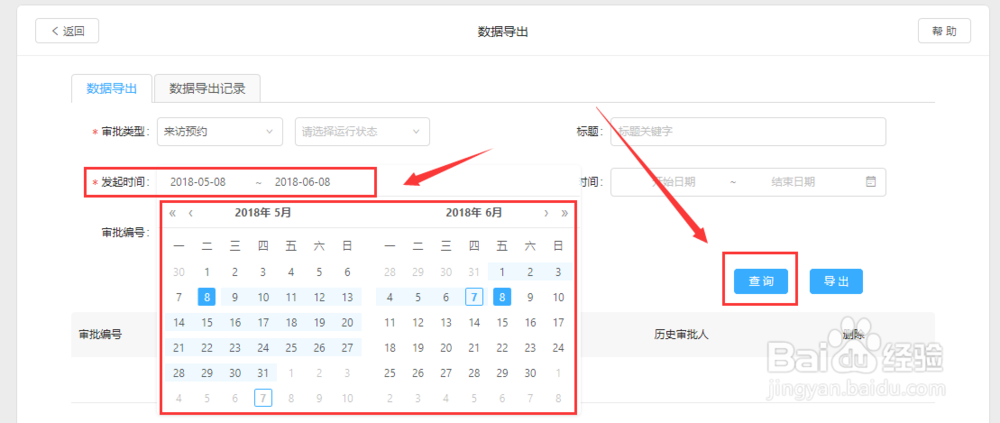
6、点击查询过后就能在下面对这个月的补卡申请审批记录有个预览,想要统计并不方便,这时候我们可以点击导出。点击导出后在弹出的小提示里点击知道了
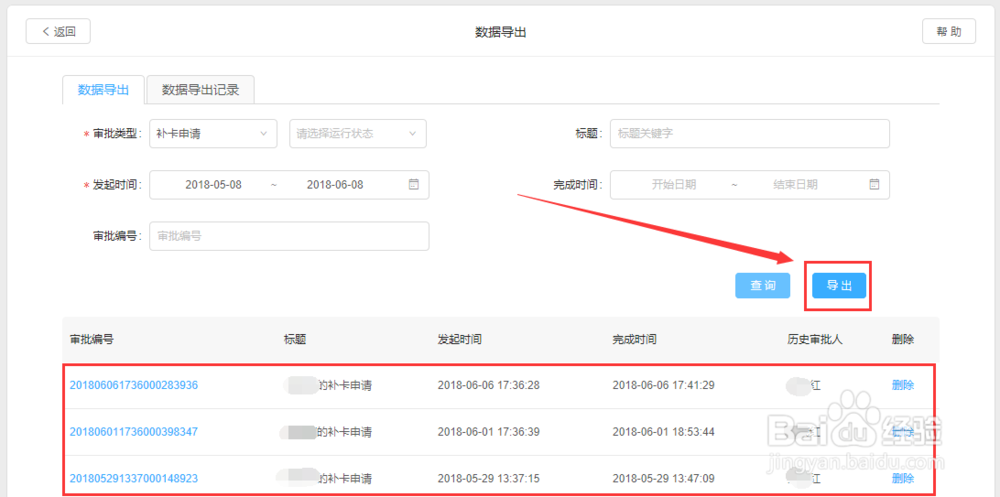

7、回到查询界面后点击上面的数据导出记录。
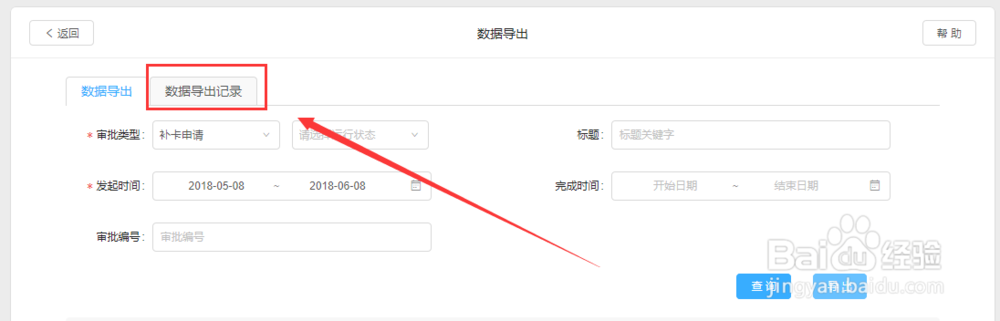
8、进入数据导出记录后我们就能看到由刚在才导出的补卡申请审批记录生成的EXCEL文件,只需要点击下载就可以了。
